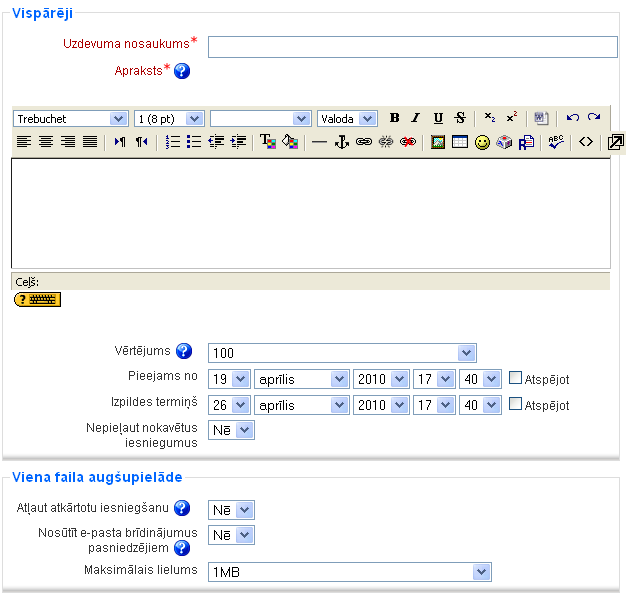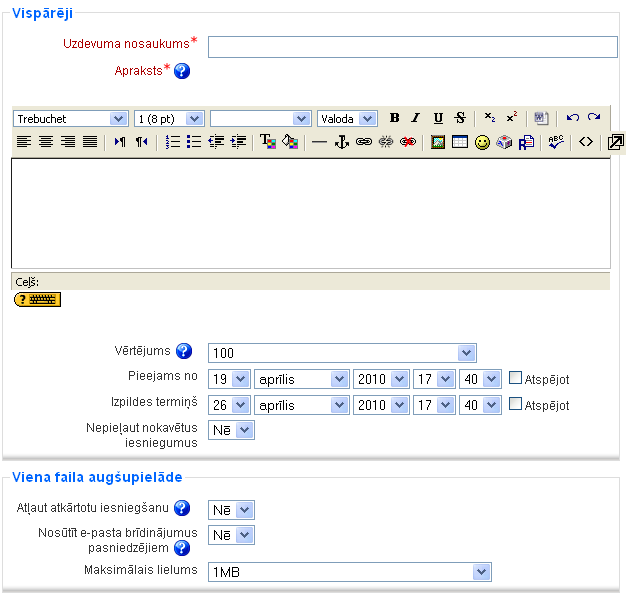| Failu augšupielāde |
- Maksimālais augšupielādējamā faila izmērs. (Iespējamo maksimālo izmēru nosaka sistēmas
administrators servera līmenī. Pasniedzējs var noteikt papildu ierobežojumu kursa
līmenī Kursa iestatījumos.)
- Vai studenti varēs izdzēst augšupielādētos failus pirms nodevums ticis novērtēts.
- Maksimālais failu skaits, ko students drīkst augšupielādēt. Tā kā studenti šo skaitu
neredz, to ir lietderīgi norādīt uzdevuma aprakstā.
- Vai studenti var pievienot komentārus teksta laukā. Tas var būt noderīgi, lai students
komentētu izvēlētos risinājuma ceļus, darba progresu, utt.
- Vai uzdevuma formulējums tiks paslēpts līdz brīdim, kamēr uzdevums ir pieejams studentiem.
- Vai pasniedzējs saņems e-pasta ziņojumu, kad studenti iesniedz vai izmaina savus nodevumus.
|
| Tiešsaistes teksts |
- Vai studenti var atkārtoti iesniegt nodevumu pēc tam, kad pasniedzējs to jau ir novērtējis
(lai saņemtu labāku vērtējumu)
- Vai pasniedzējas saņems e-pasta ziņojumu, kad studenti iesniedz vai izmaina savus
nodevumus.
- Vai studenta iesniegtais tiks iekopēts pasniedzēja atsauksmju laukā, lai varētu pievienot
komentārus tieši studenta nodevuma tekstā vai labot to.
|
| Augšupielādēt vienu failu |
- Vai studenti var atkārtot iesniegt nodevumu pēc tam, kad pasniedzējs to jau ir novērtējis
(lai saņemtu labāku vērtējumu).
- Vai pasniedzējas saņems e-pasta ziņojumu, kad studenti iesniedz vai izmaina savus
nodevumus.
- Maksimālais augšupielādējamā faila izmērs. (Iespējamo maksimālo izmēru nosaka sistēmas
administrators servera līmenī. Pasniedzējs var noteikt papildu ierobežojumu kursa
līmenī Kursa iestatījumos.)
|